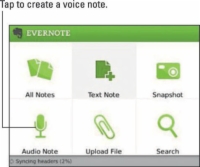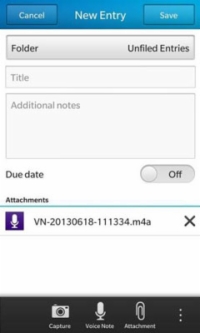Ponekad ste u pokretu i nemate vremena tipkati ili dodirivati i popravljati bilješke u Evernoteu za svoj Blackberry uređaj, osobito uz “pomoć” automatskog ispravljanja. Više vremena provodite boreći se s tipkovnicom nego da radite stvari. Ako žurite na svoju sljedeću lokaciju, snimanje glasovnih bilješki savršen je način da uhvatite svoje misli prije nego što odlepršaju u zaborav.
Ako bilo kojoj snimci želite dodati bilješke ili tekst, možete i to učiniti. Nakon što izradite snimku, samo kliknite u području za bilješke i počnite tipkati. Najbolje od svega je što tekst možete dodati s bilo kojeg uređaja, ne samo s stolnih ili prijenosnih računala.
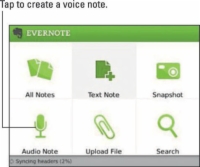
1Tapnite Audio Note na početnom zaslonu Evernotea.
Stvorena je nova bilješka.

2 Dodirnite ikonu Glasovne bilješke za početak snimanja.
Snimanje počinje čim dodirnete gumb, stoga provjerite jeste li spremni.
3 Dodirnite Zaustavi kada završite sa snimanjem.
Zvuk možete reproducirati tako da dodirnete audio dio bilješke. Tada možete odlučiti hoćete li ponovno snimiti ili spremiti ono što imate.
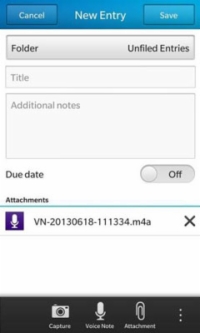
4Kada ste zadovoljni snimkom, dodirnite gumb BlackBerry.
Snimka se sprema u novu bilješku.